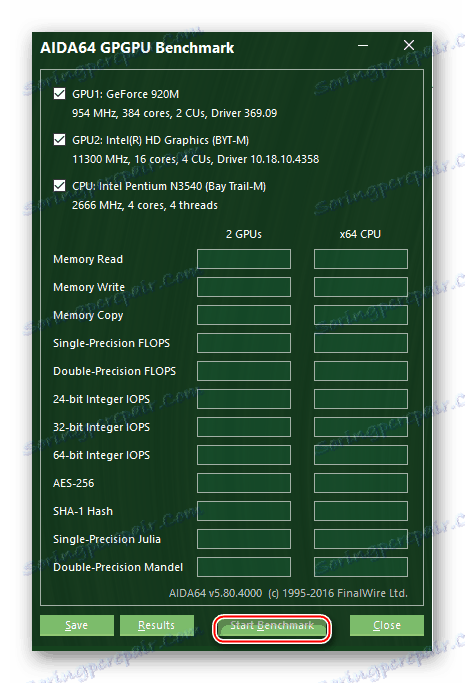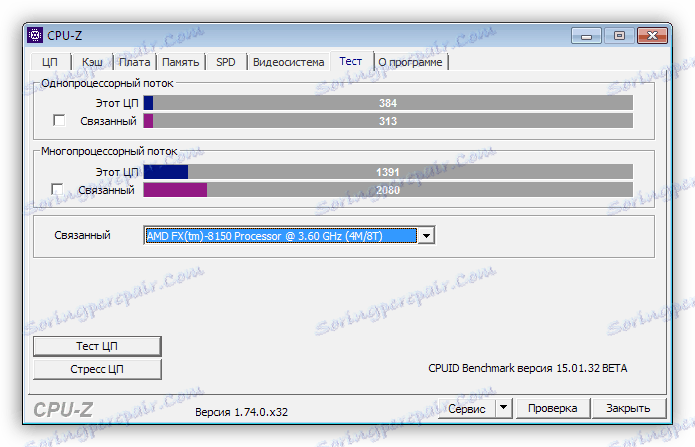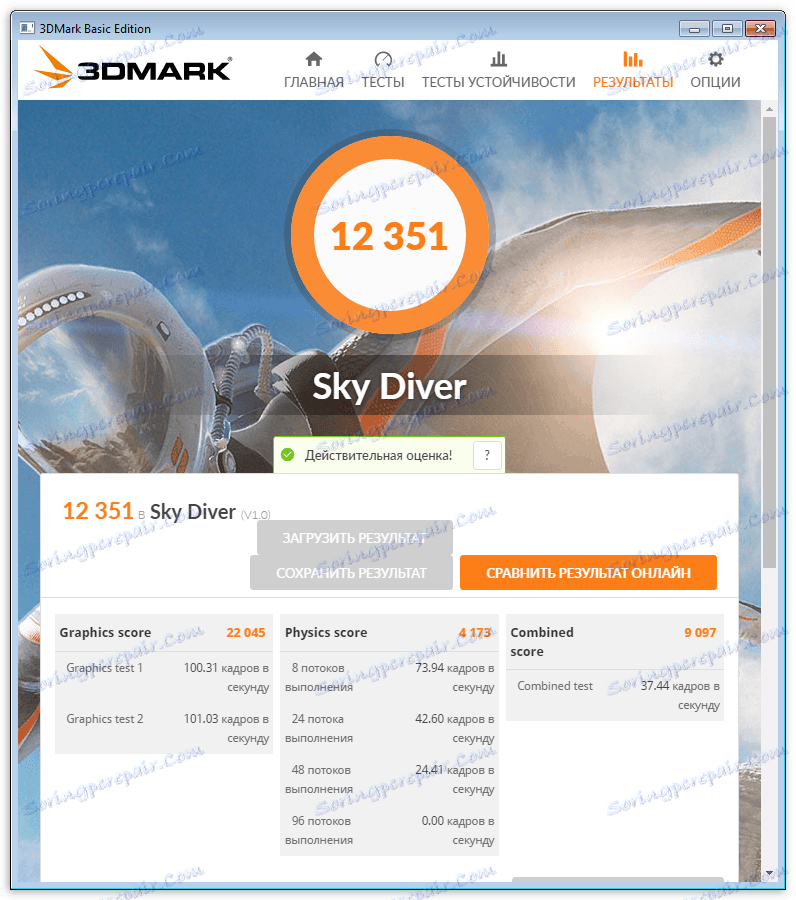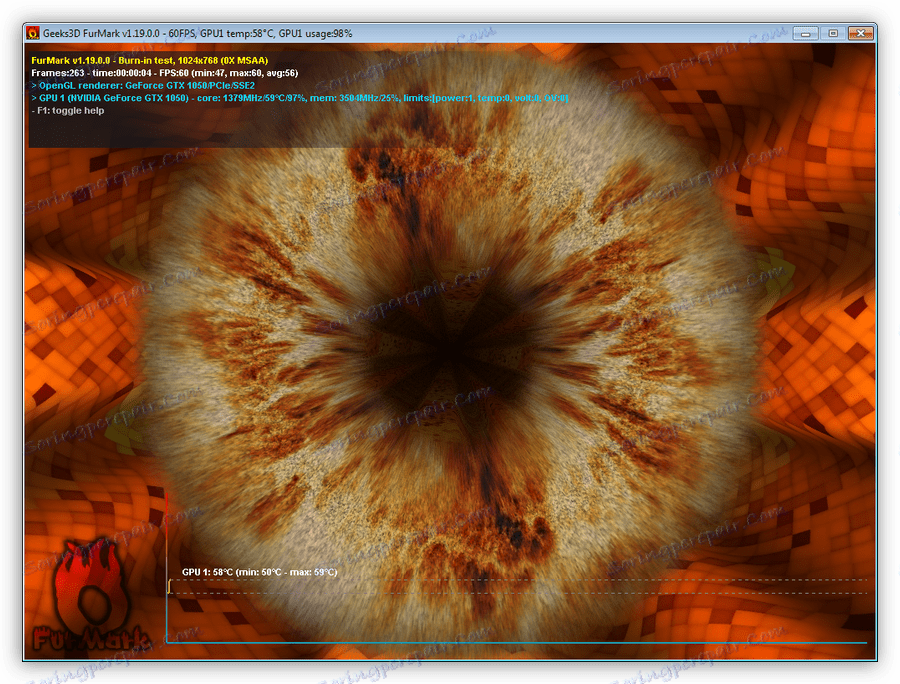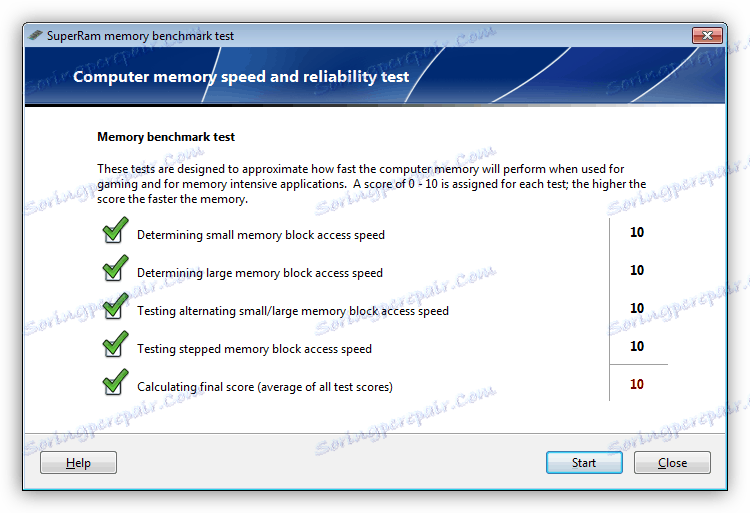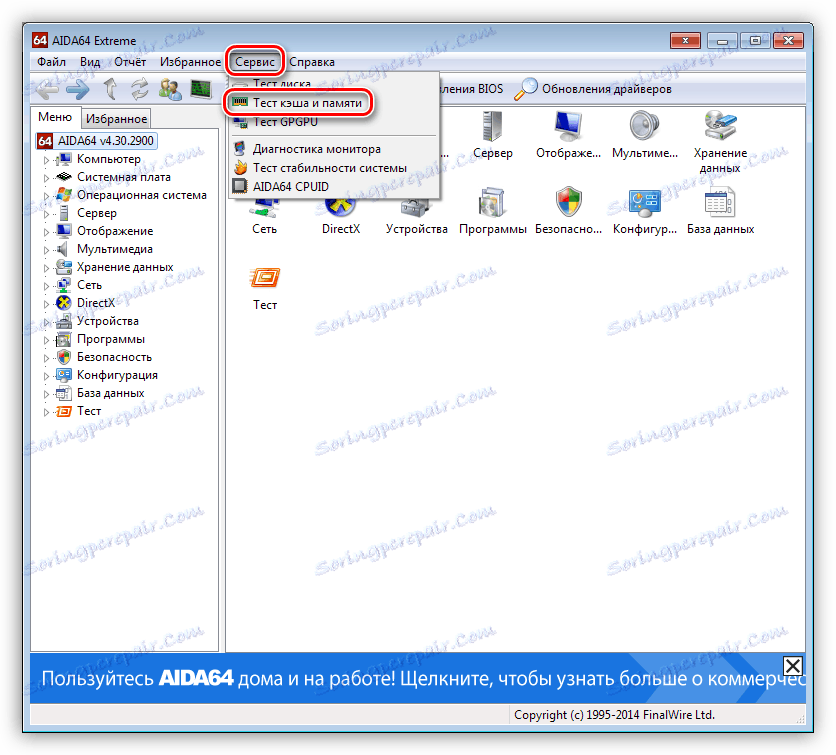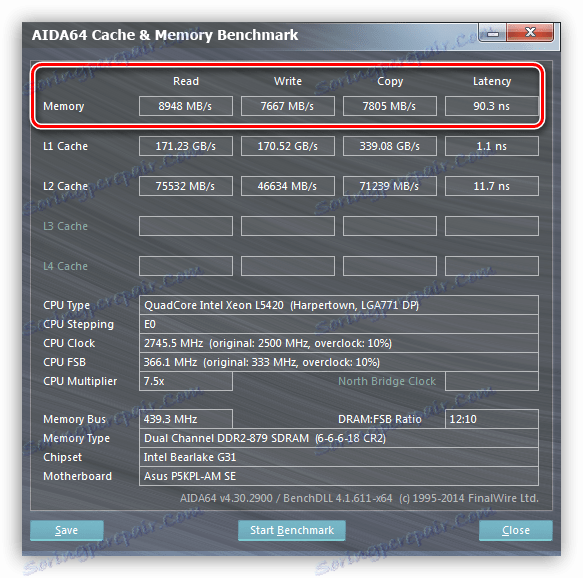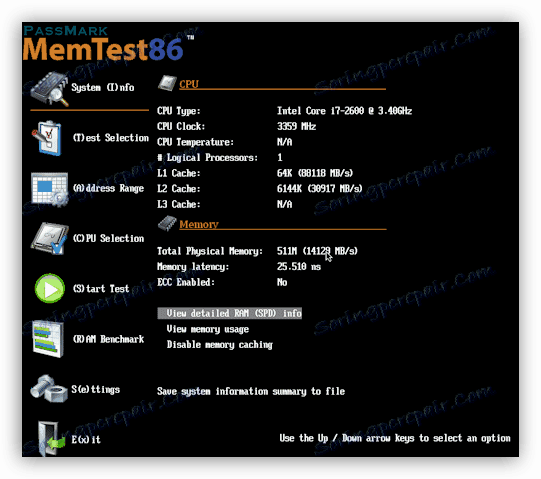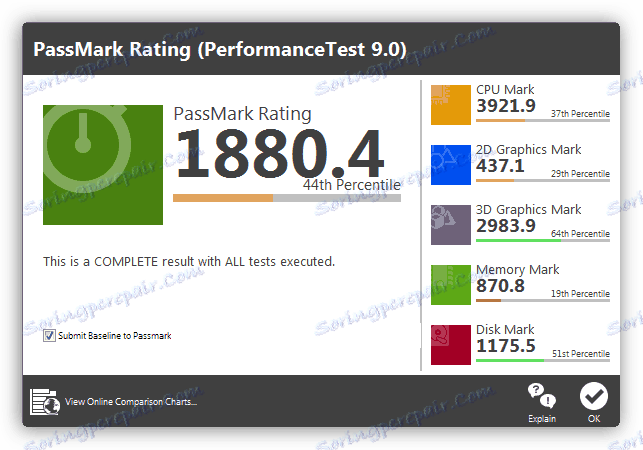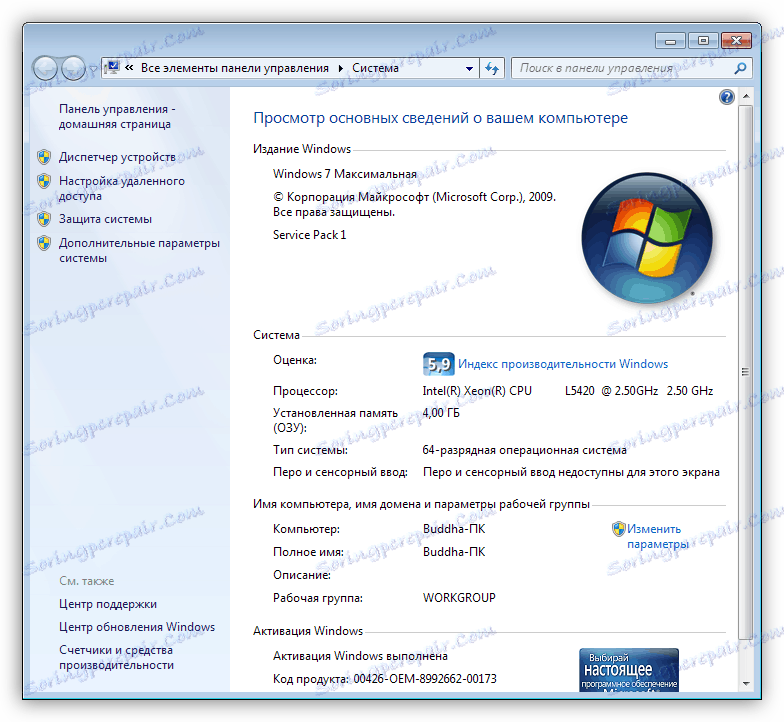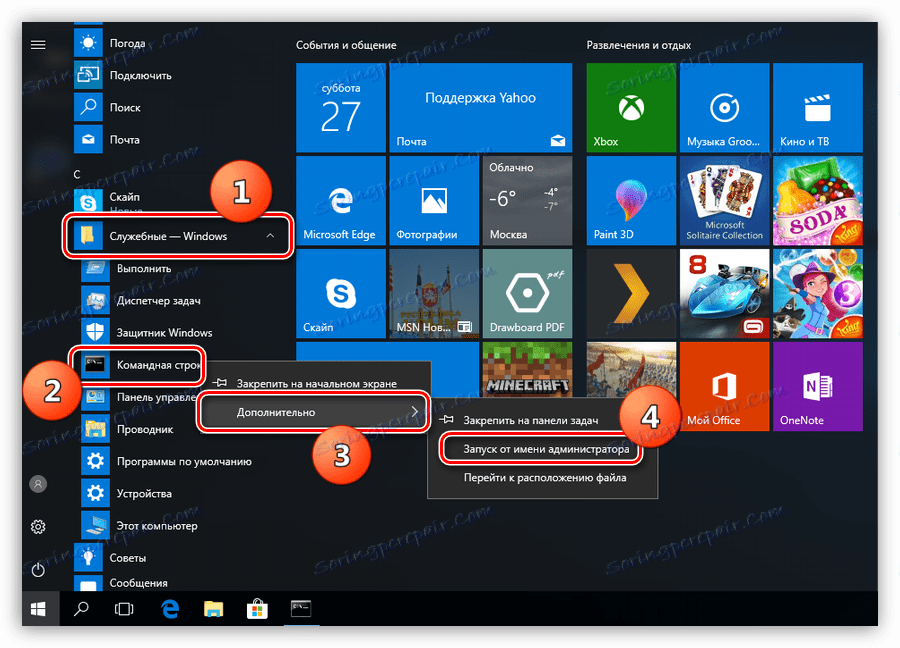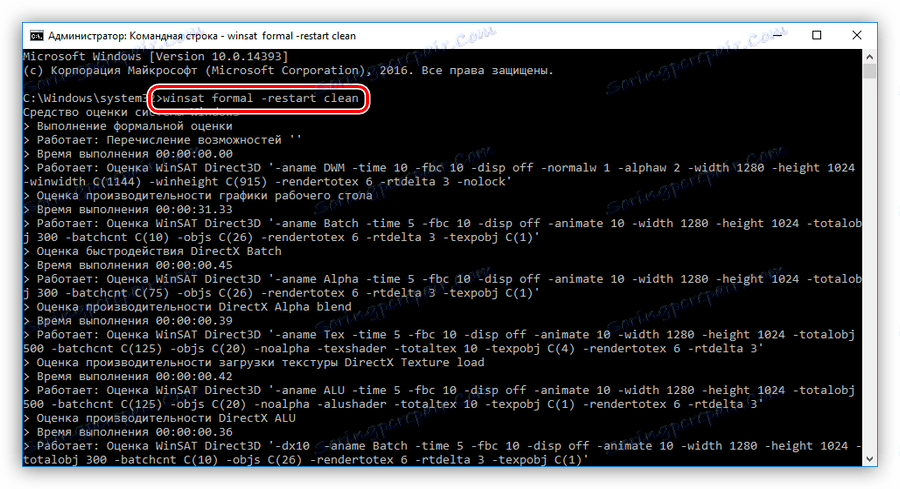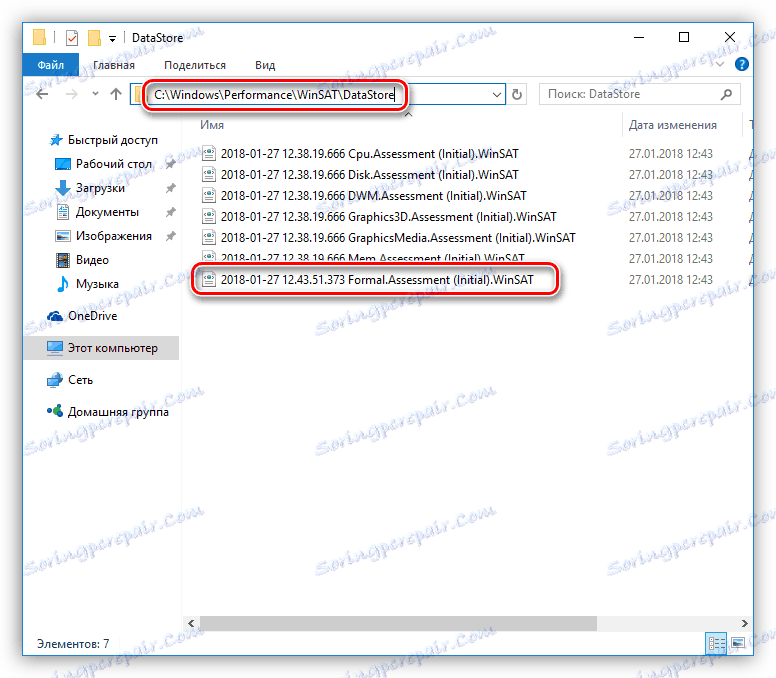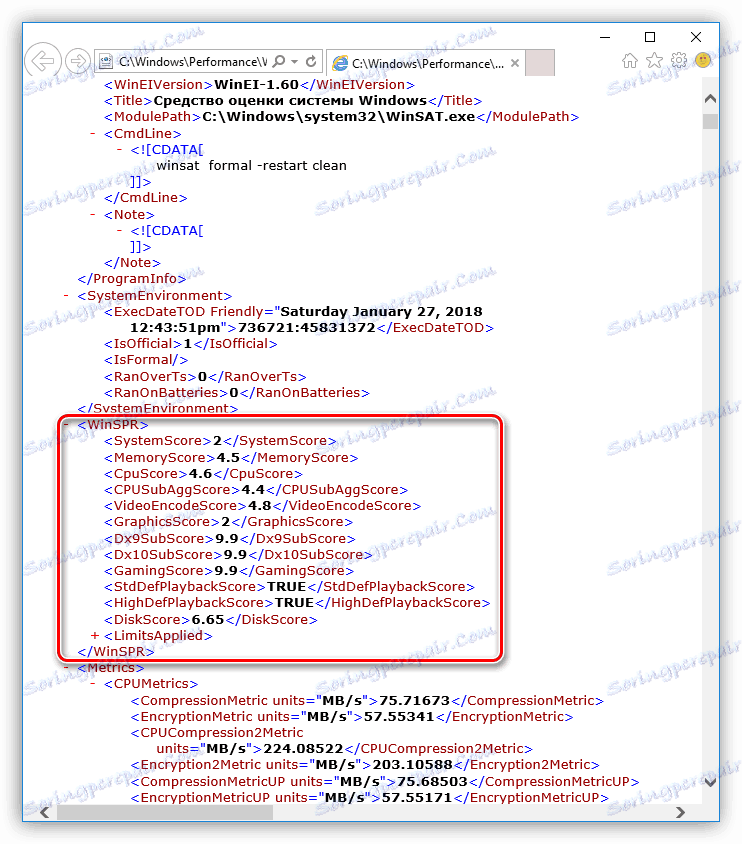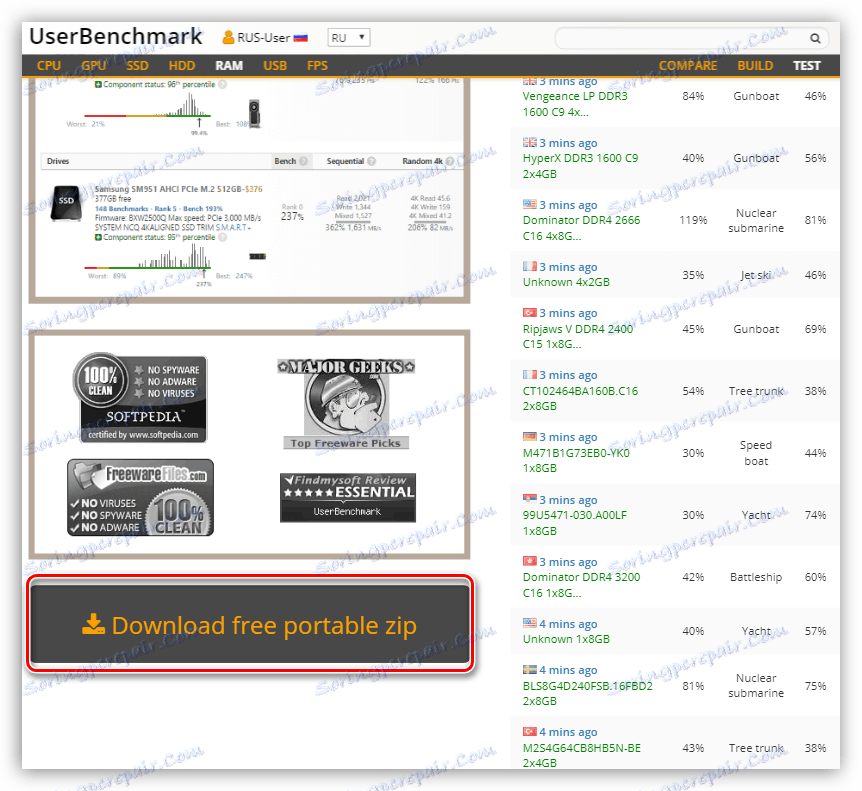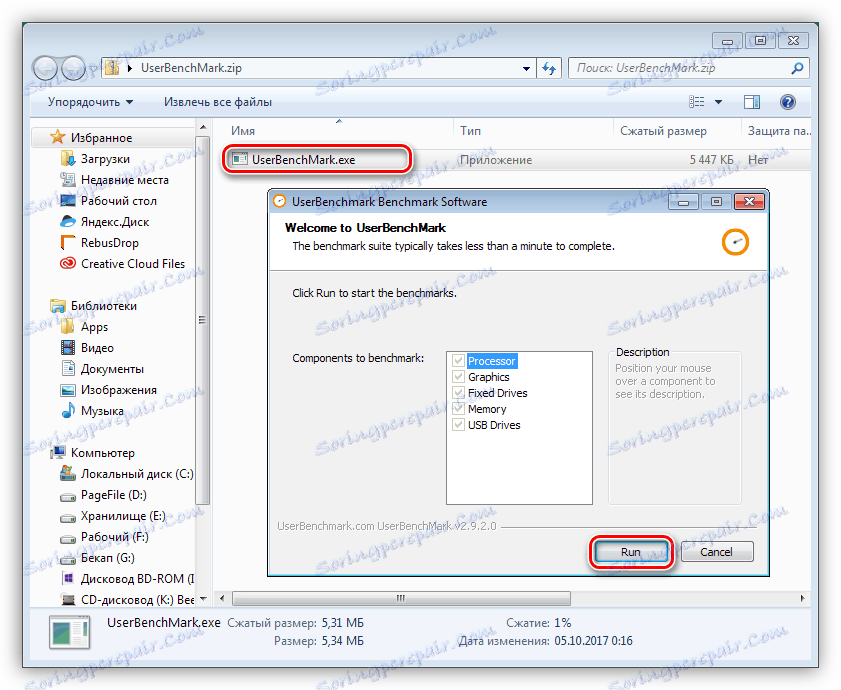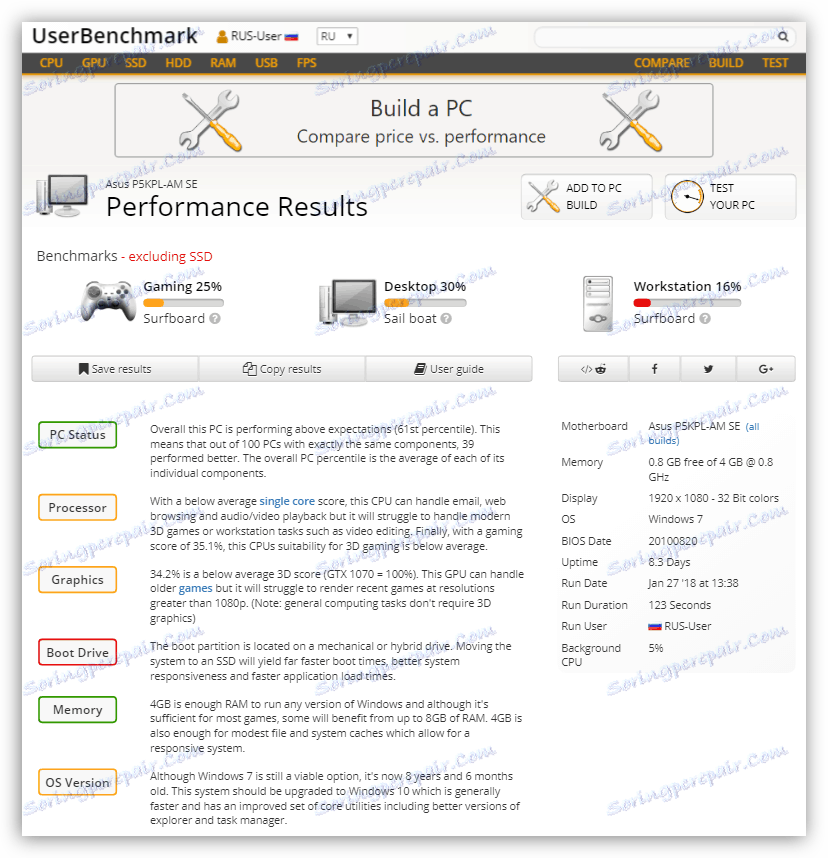Тестване на производителността на компютъра
Работата на компютъра е абсолютната или относителната скорост на отделните компоненти или на системата като цяло. Тези данни са необходими, за да може потребителят да оцени преди всичко способностите на компютъра при изпълнение на различни задачи. Например, в игри, програми за изобразяване и видео, кодиране или компилиране на кодове. В тази статия ще разгледаме начини за тестване на ефективността.
съдържание
Тестване на ефективността
Компютърната производителност може да бъде проверена по няколко начина: използване на стандартни системни инструменти, както и използване на специални програми и помощни програми или онлайн услуги. Те ви позволяват да оцените ефективността на определени възли, например видеокарта или процесора, както и целия компютър. По принцип се измерва скоростта на графичната подсистема, процесора и твърдия диск и за да се определи възможността за удобни игри в онлайн проекти, има смисъл да се определи скоростта на интернет и пинг.
Ефективност на процесора
Проверката на процесора се извършва по време на овърклокването на последното, както и при нормални условия на работа при заместване на "камък" с друг, по-мощен или обратно слаб. Проверка със софтуер се извършва AIDA64 , CPU-Z или Cinebench. За да се оцени стабилността при максимално натоварване, OCCT ,
- AIDA64 е в състояние да определи абсолютната скорост на взаимодействие между централния и графичния процесор, както и скоростта на четене и запис на данните на процесора.
![Тестване на ефективността на процесора в програмата AIDA64]()
- CPU-Z и Cinebench измерват и задават определен брой точки на процесора, което прави възможно определянето на ефективността му спрямо другите модели.
![Проверка на ефективността на CPU в програмата CPU-Z]()
Прочетете повече: Тестваме процесора
Работа с графични карти
За да се определи скоростта на графичната подсистема, се използват специални бенчмаркови програми. От най-често срещаните, може да се отбележи 3DMark и Unigine Heaven , За извършване на стрес тестове обикновено се използва FurMark ,
Прочетете повече: Софтуер за тестване на видеокарти
- Сравнителните показатели ви позволяват да откриете ефективността на видеокартата в различни тестови сцени и да дадете относителен рейтинг в точки ("папагали"). Във връзка с такъв софтуер често работи услуга, на която можете да сравните системата си с другите.
Прочетете повече: Тестване на графичната карта в Futuremark
![Тестване на ефективността на видеокартата в 3DMark]()
- Стрес тестването се извършва, за да се открие прегряването и наличието на артефакти при overclocking на графичния процесор и видео паметта.
Прочетете повече: Проверка на здравето на видеокартата
![Проверка на стабилността на видеокартата в програмата FurMark]()
Паметна производителност
Тестването на RAM на компютъра е разделено на два вида - проверка на скоростта и идентифициране на проблеми в модулите.
- Скоростта на RAM се проверява в програми SuperRam и AIDA64. Първият ви позволява да оцените ефективността в точките.
![Проверка на производителността на RAM в програмата SuperRam]()
Във втория случай в менюто е избрана функция с име "Кеш и тест на паметта"
![Опитайте да проверите ефективността на RAM в програмата AIDA64]()
и след това се проверяват стойностите в първия ред.
![Проверка на ефективността на RAM в програмата Aida64]()
- Ефективността на модулите се оценява с помощта на специални помощни средства.
Прочетете повече: Програми за тестване на паметта
Тези инструменти помагат да се идентифицират грешките при писане и четене на данни и да се определи общото състояние на слота за памет.
Прочетете повече: Как да тествате RAM с помощта на MemTest86 +
![Тестване на оперативността на паметта в програмата MemTest86]()
Ефективност на твърдия диск
При проверката на твърди дискове се показва скоростта на четене и писане на данни, както и наличието на софтуер и физически счупени сектори. За целта използваме програмите CrystalDiskMark, CrystalDiskInfo , Виктория и други.
- Скоростта на прехвърляне на информация ви позволява да разберете колко от него може да бъде прочетено или записано на диска за една секунда.
Прочетете повече: Проверете скоростта на SSD
![Проверка на скоростта на твърдия диск в програмата CristalDiskMark]()
- Отстраняването на неизправности се извършва с помощта на софтуер, който ви позволява да сканирате всички сектори на диска и неговата повърхност. Някои помощни програми също могат да премахнат "меките" грешки.
Прочетете повече: Контрол на твърдия диск
![Тестване на твърдия диск в програмата Виктория]()
Интегрирано тестване
Има начини да се тества ефективността на цялата система. Това може да бъде софтуер от програмисти на трети страни или стандартен инструмент за Windows.
- Отвън на програмата Тест за производителност на Passmark , който може да тества всички хардуерни възли на компютъра и да ги изложи на определен брой точки.
![Тестване на производителността на компютъра в Passmark Performance Test]()
Прочетете още: Оценка на ефективността в Windows 7
- Помощната програма "Native" прави оценка на компонентите, въз основа на които можете да определите цялостната им производителност. За Win 7 и 8 е достатъчно да изпълните определени действия в "Свойства за системните настройки".
![Проверка на производителността на системата в Windows 7]()
Прочетете повече: Какъв е индексът на ефективността в Windows 7?
В Windows 10 е необходимо да изпълните "Команден ред" от името на администратора.
![Стартирайте командния ред като администратор в Windows 10]()
След това въведете командата
winsat formal –restart cleanи натиснете ENTER .
![Стартиране на помощната програма за проверка на производителността в Windows 10]()
В края на програмата използвайте следния път:
C:WindowsPerformanceWinSATDataStoreЩракнете двукратно, за да отворите файла, зададен в екранната снимка.
![Файл с резултатите от проверката на производителността на системата в Windows 10]()
Избраният блок ще съдържа информация за ефективността на системата ( SystemScore - общият резултат, базиран на най-малкия резултат, останалите елементи съдържат данни за процесора, паметта, графичната подсистема и твърдия диск).
![Преглед на резултатите от проверката на производителността на системата в Windows 10]()
Онлайн проверка
Проверката на онлайн ефективността на компютъра включва използването на услуга, разположена в глобална мрежа. Помислете за процедурата, използвайки примера на UserBenchmark .
- Първо трябва да отидете на официалната страница и да изтеглите агента, който ще тества и изпрати данните на сървъра за обработка.
Агенция за изтегляне на страница
![Зареждане на UserBenchmark на официалния сайт]()
- В изтегления архив ще има само един файл, който да се изпълнява и щракнете върху "Run" .
![Използване на агента UserBenchmark за тестване на ефективността на компютъра]()
- След края на кратката операция в браузъра ще се отвори страница с резултати, където можете да намерите пълна информация за системата и да оцените нейната ефективност.
![Страница с резултатите от тестването на компютъра на сайта UserBenchmark]()
Скорост на интернет и пинг
Тези параметри определят скоростта на предаване на данни чрез интернет канала и забавянето на сигнала. Можете да ги измерите с помощта на софтуера и услугите.
- Тъй като настолното приложение е най-удобно за използване NetWorx , Той позволява не само да се определи скоростта и пинг, но и да се управлява потока на трафика.
![Проверка на скоростта на интернет и пинг в NetWorx]()
заключение
Както можете да видите, има много начини да проверите производителността на системата. Ако имате нужда от редовни тестове, има смисъл да инсталирате някои програми на компютъра си. Ако трябва да оцените ефективността веднъж или тестът не се извършва редовно, тогава можете да използвате услугата - тя няма да затрупва системата с ненужен софтуер.